3 maneras rápidas para desconectar el iPhone de iCloud
Aug 01, 2025 • Categoría: Eliminar bloqueo de pantalla • Soluciones Probadas
Las personas conocedoras de la tecnología encuentran iCloud muy interesante, ya que pueden utilizar las características de iCloud de manera inteligente. Por otro lado, los usuarios de iPhone que no tienen mucho conocimiento sobre iCloud lo pasan mal durante el uso de la función de iCloud. Estas personas quieren que sus iPhones se desconecten de iCloud. Si también estás teniendo problemas al desconectar tu iPhone de iCloud, estás en el lugar correcto. Este artículo explicará cómo desconectar un iPad de iCloud muy rápidamente.

Parte 1. ¿Cómo desactivar iCloud en el iPhone?
Desactivar iCloud en tu iPhone no es en absoluto una tarea difícil. Sólo tienes que estar familiarizado con las aplicaciones de tu teléfono y la configuración del teléfono. En los siguientes pasos, te explicamos cómo puedes desactivar iCloud en tu iPhone fácilmente.
Paso 1 Ve a los "Ajustes" de tu teléfono. Cuando vayas a los ajustes, verás que aparecen varias opciones en la pantalla. No toques nada más ni cambies ningún ajuste. En su lugar, mira en la parte superior de la pantalla donde podrás encontrar tu nombre. Tienes que tocar tu nombre y tendrás una nueva pantalla. Una vez que estés en la nueva pantalla, desplázate hacia abajo y ve a la parte inferior de la pantalla. Allí encontrarás una opción llamada 'Cerrar sesión'. Tienes que pulsar esa opción.
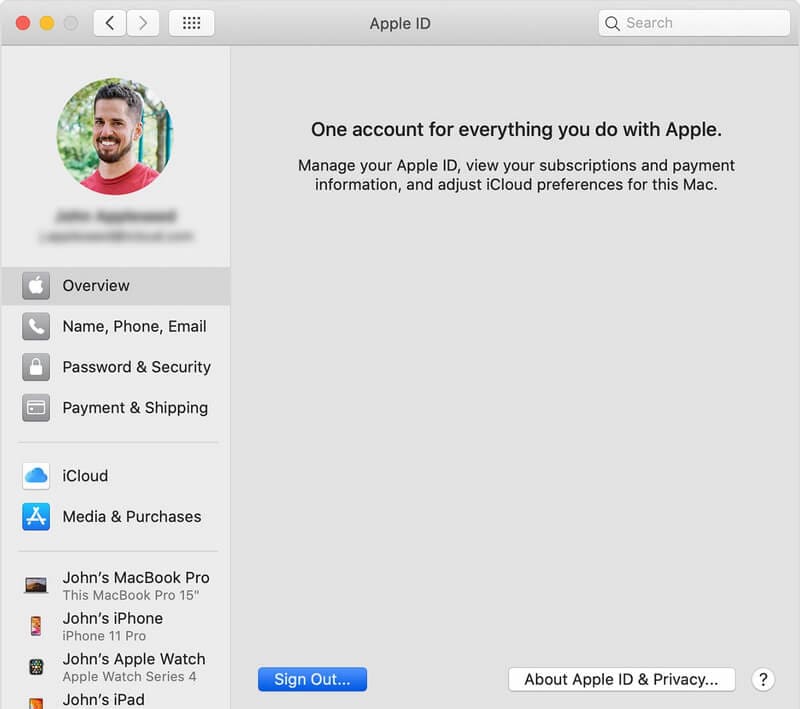
Paso 2 Una vez que hayas pulsado la opción "Cerrar sesión", se te pedirá que proporciones tu ID de Apple. Deberás introducir tu ID de Apple en el espacio indicado y verás una opción llamada "Desactivar". De esta manera, desactiva la función 'Find my iPhone' que es necesaria antes de desactivar iCloud.
Paso 3 Después de completar estos pasos, pulsa en la opción 'Cerrar sesión' que se encuentra en la esquina superior derecha de la pantalla. Tienes que repetir la acción una vez más para que tu dispositivo se cierre completamente de iCloud. Una vez que hayas cerrado la sesión de iCloud de forma permanente, las funciones de iCloud se desactivarán en tu teléfono automáticamente.
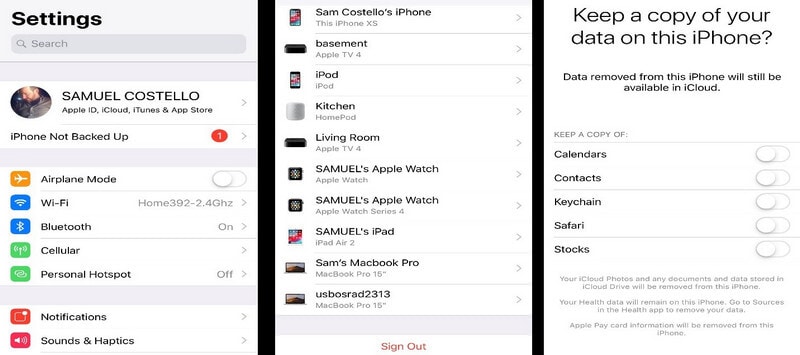
Parte 2. ¿Cómo desconectar el iPhone/iPad de iCloud eliminando la cuenta?
Dr. Fone y su innovadora función de desbloqueo de pantalla para iOS te permite desbloquear fácilmente la pantalla de bloqueo del iPhone en caso de que olvides el código de acceso en el iPhone o el iPad. Además de la pantalla de bloqueo, el software también es capaz de eliminar la contraseña de iCloud o Apple en los respectivos dispositivos iOS.
Dr.Fone de Wondershare es capaz de eliminar la pantalla de bloqueo del iPhone en cuestión de minutos, mientras que te permite recuperar el acceso completo a los respectivos dispositivos iOS. Es importante tener en cuenta que será la eliminación de todos los datos presentes en el iPad o iPhone.
Algunos de los pasos esenciales a seguir son:
Paso 1 Inicia el software Dr.Fone y conecta tu iPhone o iPad.
Paso 2 Selecciona y descarga el firmware para iPhone.
Paso 3 Haz clic en el icono de desbloqueo y tu dispositivo quedará desbloqueado.
Algunos de los pasos a seguir en profundidad son
- ● Conectar el iPhone o iPad a la computadora con la ayuda del USB.
- ● Descarga e instala Dr.Fone en el sistema y elige la opción "Desbloquedo de pantalla" en la pantalla de inicio.
-
● Desde la nueva interfaz, puedes elegir la opción Desbloquear ID de Apple para liberar el ID bloqueado.

-
● Introduzce el código de acceso de tu dispositivo.

- ● Restablece los ajustes del iPhone o del iPad y continua con el reinicio del teléfono.
Ahora puedes empezar a desbloquear tu ID de Apple en cuestión de segundos. Comprueba el ID de Apple. Una vez que hayas completado el proceso de desbloqueo del ID de Apple, una nueva ventana aparecerá indicando que el proceso de desbloqueo se ha completado.

Parte 3. ¿Cómo desconectar el iPhone de iCloud quitando el dispositivo?
Paso 1 Muchos usuarios de iPhone prefieren desconectar sus iPhones de iCloud usando este método. Eliminar tu dispositivo de iCloud es una opción fácil para desconectar tu iPhone de iCloud. En este método, tienes que ir a icloud.com y también tienes que iniciar sesión en tu cuenta de iCloud usando tu ID de Apple y tu contraseña.

Paso 2 Una vez que hayas iniciado sesión en tu cuenta de iCloud, selecciona el icono "Buscar mi teléfono". Después de hacer clic en esa opción, obtendrás una lista de dispositivos. Selecciona el iPhone que quieres desconectar de iCloud. Al seleccionar un modelo de la lista desplegable, obtendrás tres opciones - Reproducir sonido, Modo perdido, Borrar iPhone. Tienes que hacer clic en la opción "Borrar iPhone" para desconectar tu iPhone de iCloud. Haz clic en esa opción una vez más y la página te pedirá que proporciones tu ID de Apple y la contraseña para borrar tu dispositivo de forma permanente.
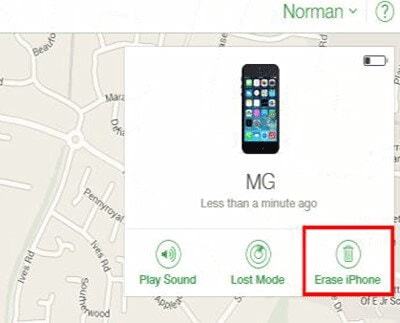
|
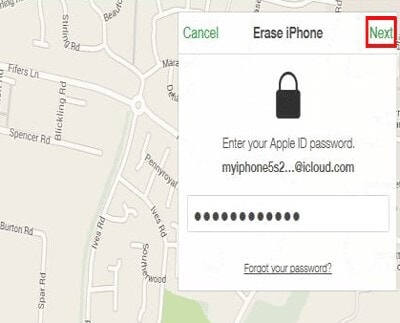
|
Paso 3 Una vez que hayas completado todo el proceso, aparecerá una ventana emergente con una opción llamada "Eliminar de la cuenta". Una vez que toques en esa opción, la eliminación de tu cuenta se completará.
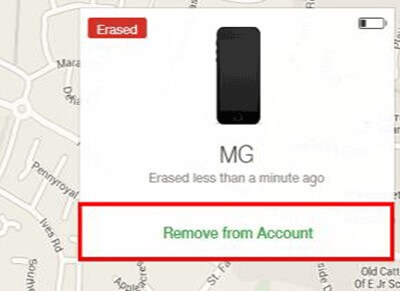
Si estás decidido a eliminar tu cuenta de iCloud de tu dispositivo, este artículo será definitivamente útil para ti. Si no tienes idea de manejar la función de iCloud o si no quieres seguir conectado a iCloud, elimina la cuenta usando estos métodos. De todos modos, nunca olvides hacer una copia de seguridad de tus datos antes de eliminar la cuenta de iCloud de tu dispositivo. Usando Dr.Fone- Desbloqueo de pantalla será una opción útil para ti en términos de copia de seguridad de tus datos de iCloud.
Desbloqueo Celular
- 1. Desbloquear Celular Samsung
- 1.1 Códigos Secretos para Samsung
- 1.2 Resetear Samsung Bloqueado
- 1.3 Desbloqueado de Red Samsung
- 1.4 Olvidé mi Contraseña de Samsung
- 1.5 Código de Desbloqueo de Samsung
- 1.6 Eliminar Knox de Samsung
- 1.7 Quitar Patrón de Desbloqueo Samsung
- 1.8 Código Gratuito para Desbloquear Samsung
- 1.9 Generadores de Códigos de Desbloqueo
- 1.10 Desbloquear Diseño de Pantalla de Inicio
- 1.11 Apps de Desbloquar SIM de Galaxy
- 1.12 Desbloquear Samsung Galaxy
- 1.13 Bloqueo con Huella Digital Samsung
- 2. Desbloquear Celular Android
- 2.1 App para Hackear Contraseña WiFi en Android
- 2.2 Resetear un Celular Bloqueado Android
- 2.3 Desbloquear desde la Llamada de Emergencia
- 2.4 Apps para Desbloquear Android
- 2.5 Quitar el Bloqueo de Patrón de Android
- 2.6 Eliminar Pin/Patrón/Contraseña de Android
- 2.7 Desactivar el Bloqueo de Pantalla en Android
- 2.8 Desbloquear Android sin la Cuenta de Google
- 2.9 Desbloquear el Teléfono Android sin PIN
- 2.10 Desbloquear Android con la Pantalla Dañada
- 2.11 Widgets de Bloqueo de Pantalla
- 3. Desbloquear Celular iPhone
- 3.1 Desbloquear iCloud
- 3.2 Desbloquear iPhone sin iCloud
- 3.3 Desbloquear iPhone de Fábrica
- 3.4 Recuperar el Código de Restricciones
- 3.5 Desbloquear iPhone sin PC
- 3.6 Apps para Desbloquear iPhone
- 3.7 Desbloquear iPhone sin SIM
- 3.8 Quitar MDM iPhone
- 3.9 Desbloquear iPhone 13
- 3.10 Acceder a un iPhone Bloqueado


















Paula Hernández
staff Editor